此教程最终效果图:
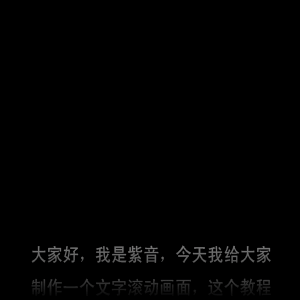
UtoBao编注:更多鼠绘教程讨论交流和鼠绘作业提交请进入优图宝论坛PS鼠绘交流区:http://www.utobao.com/news/55.html
教程开始
新建的参数如图的文档:
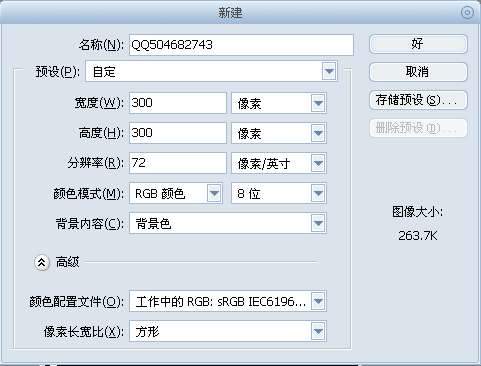
输入你要制作滚屏效果的文字,如下图:
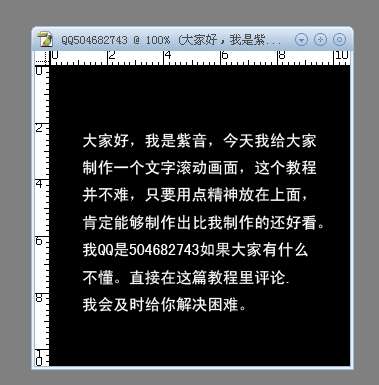 新建个图层,选择菜单——编辑——填充,填充黑色:
新建个图层,选择菜单——编辑——填充,填充黑色: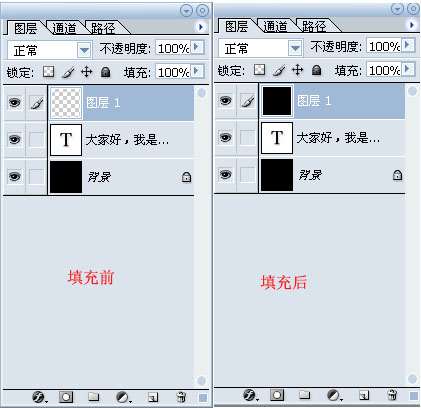
点击混合选项,渐变前面打勾,设置参数如图:
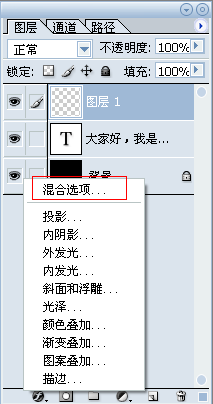
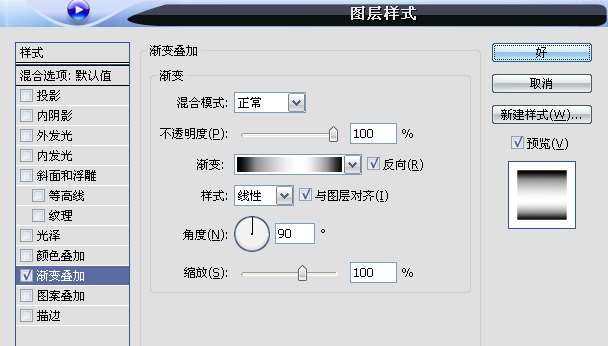
点击菜单——“图层”选择“创建剪贴蒙版”出现下面这张图的效果
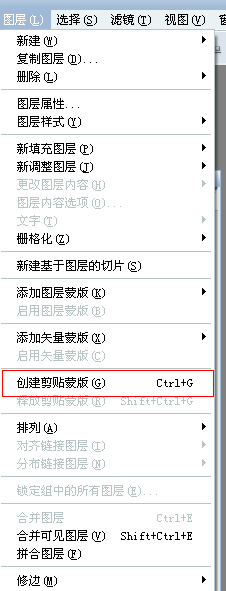 _ueditor_page_break_tag_
_ueditor_page_break_tag_
进入动画,然后复制一帖出来 (如图)
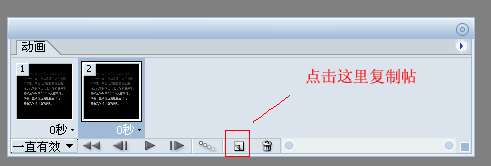
同时把右下角的延迟时间设置为0.2秒,如图:

选择第一帖和文字层。按键盘“↓”把字体移动到下面(如图)
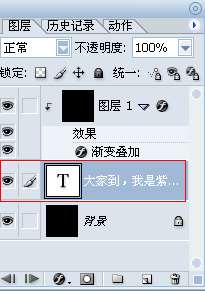
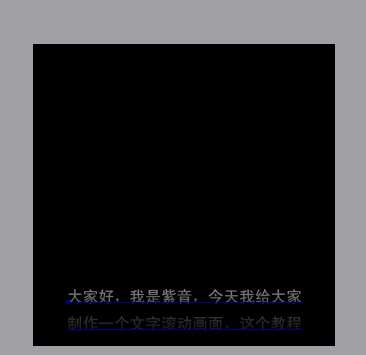
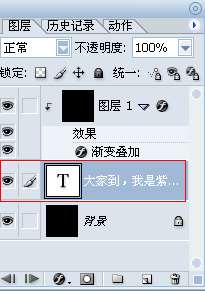
选择第二帖和文字层:按键盘“↑”把字体移动到上面如图:
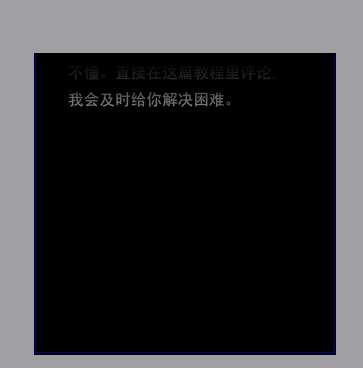
选择第二帖,点击我画出的小方块,参数设置(如图):
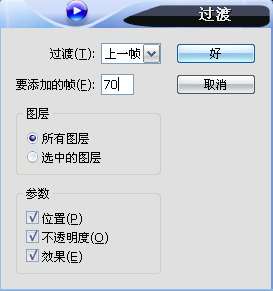 最后保存GIF格式...此教程结束 。。。。不懂之处在这篇教程里评论。我会及时帮你解决困难。我还很年轻,离不开你的批评和建议更多教程请尽在QQ:504682743
最后保存GIF格式...此教程结束 。。。。不懂之处在这篇教程里评论。我会及时帮你解决困难。我还很年轻,离不开你的批评和建议更多教程请尽在QQ:504682743
UtoBao编注:教程讨论和交流:http://bbs.fevte.com/viewthread.php?tid=9550&rpid=40723&ordertype=0&page=1




